Váš telefon a další předměty Google mohou komunikovat s Asistentem Google a usnadnit vám tak život. Asistent Google může číst vaše upozornění, obsluhovat zařízení vaší chytré domácnosti a ovládat vaši hudbu.
Asistenta Google můžete zcela změnit změnou hlasu a jména, aby působil osobitějším dojmem.
V následujících kapitolách si projdeme, jak upravit hlas a jméno asistenta Google ve všech produktech Google.
Jak upravit jméno asistenta Google
Probouzecí slovo Asistenta Google nelze na rozdíl od Alexy změnit. Bez ohledu na to, jaké zařízení Google používáte pro přístup k umělé inteligenci, můžete změnit to, jak vás Asistent Google oslovuje.
Automaticky vás bude oslovovat jménem uvedeným na vašem účtu Google. Níže uvedené metody lze použít k úpravě přezdívky a způsobu, jakým na vás Asistent Google reaguje:
- Aktivujte aplikaci Google Home.
- Vyberte možnost Nastavení.
- Vyberte možnost Další nastavení.
- Na kartě Ty vyberte možnost Přezdívka.
Chcete-li zajistit, aby asistent Google vaši přezdívku správně vyslovil, můžete ji buď napsat, nebo nahrát.
Aby nemuseli vyslovovat „Hey Google“ pokaždé, když chtějí dát svému asistentovi Google hlasový příkaz, někteří jedinci si přesto přejí změnit jméno gadgetu. Ačkoli není možné změnit jméno přímo prostřednictvím softwaru Google Home, můžete tak učinit pomocí aplikace třetí strany s názvem Open Mic+.
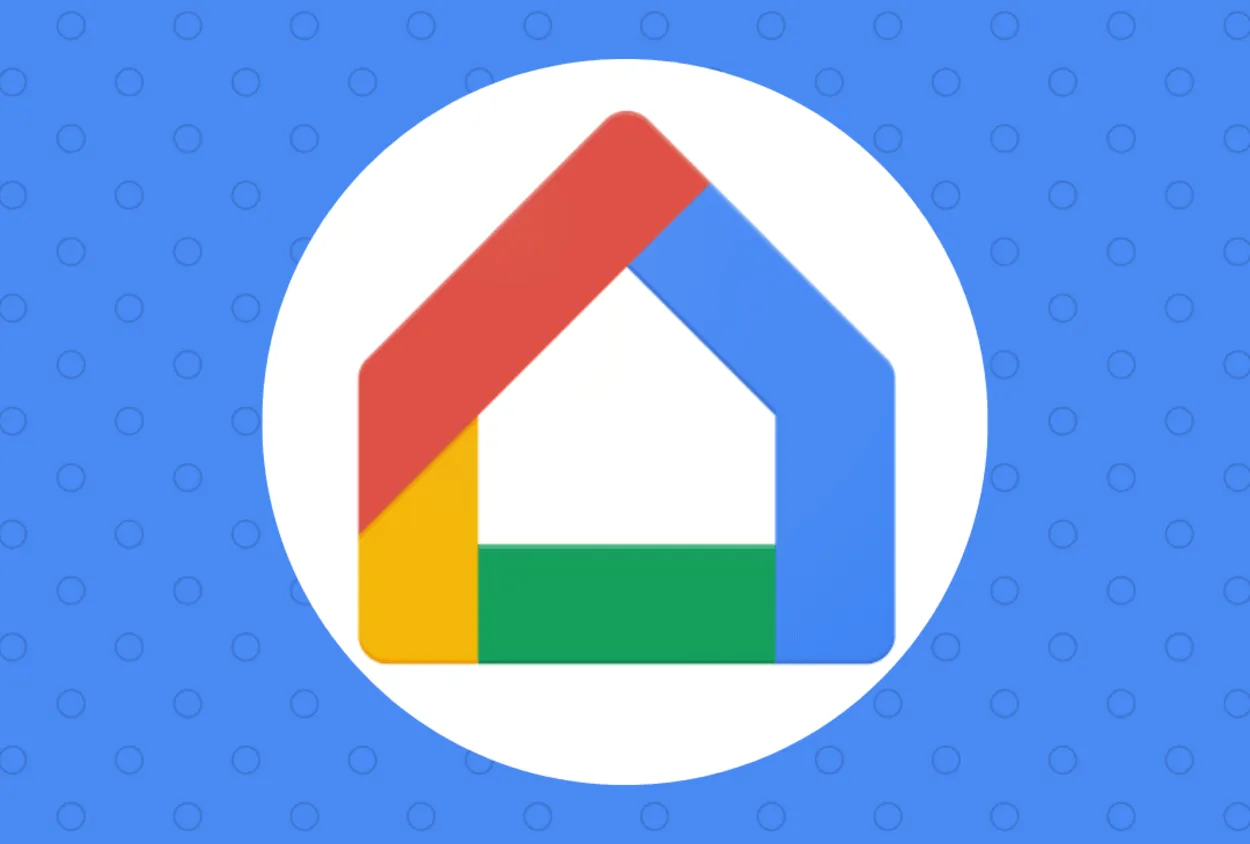
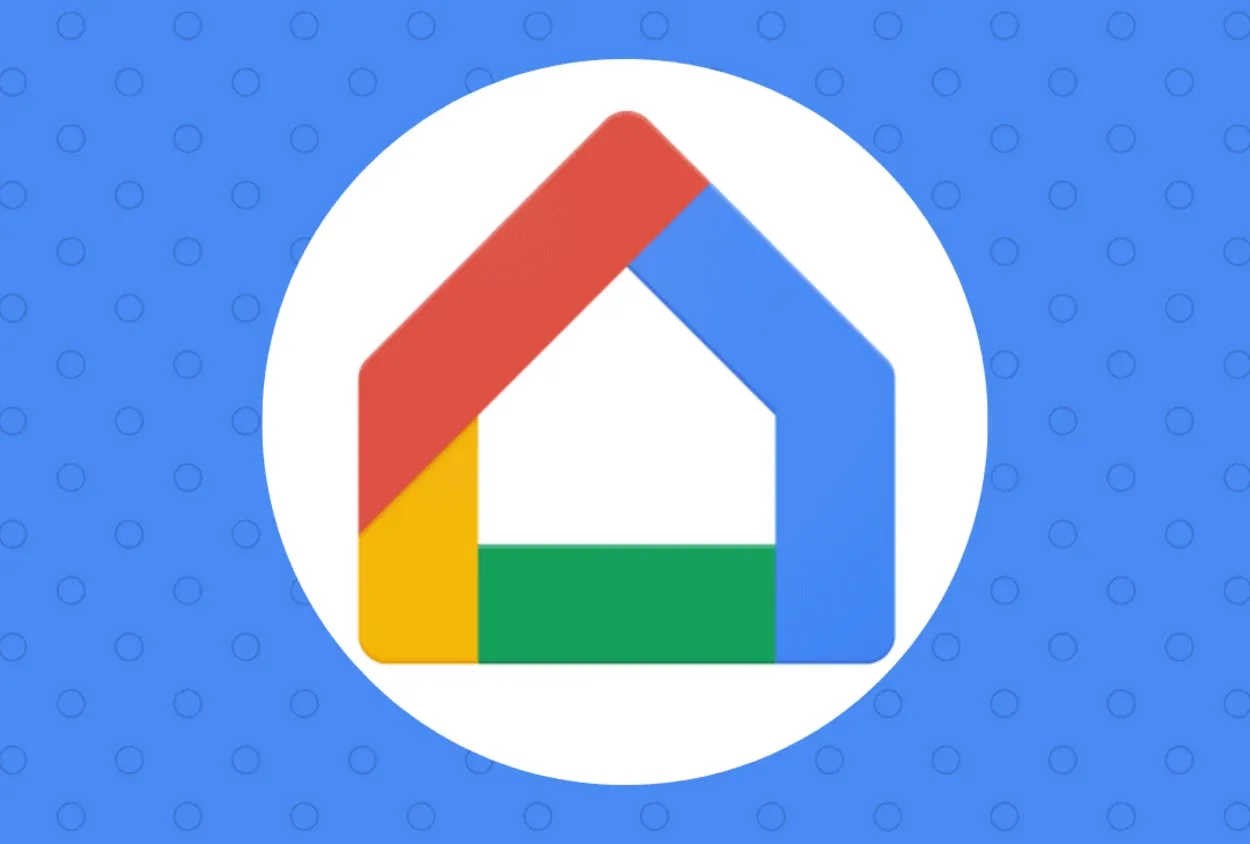
Jak upravit název asistenta google?
Chcete-li začít, dodržujte následující kroky:
- Řekněte „Hey Google“, čímž spustíte asistenta Google ve svém smartphonu.
- Stisknutím kompasu v aplikaci Google Home spustíte nabídku prozkoumat.
- Chcete-li získat přístup ke svému profilu, klikněte na něj.
- Vyberte možnost Nastavení.
- Jednoduše vyberte možnost Zařízení asistenta.
- Vyberte zařízení klepnutím na něj.
- Vypněte funkci Přístup k hlasové shodě.
- Po stažení aplikace Open Mic+ ji spusťte.
- V horní části obrazovky uprostřed klepněte na oranžové tlačítko nastavení.
- Klepněte na možnost Horká fráze.
- Chcete-li asistentovi Google přidělit nové jméno, klepněte na něj.
- Stiskněte tlačítko „OK“.
Nyní, když má Asistent Google novou přezdívku, jej můžete přivolat stisknutím tlačítka Start. Pokud aplikace Open Mic+ nebyla úspěšná, můžete také vyzkoušet aplikaci Tasker z obchodu Google Play. Aplikace Tasker je však na rozdíl od aplikace Open Mic+ placená.
| Stručné vysvětlení metod | |
|---|---|
| Úprava názvu asistenta Google | Můžete jej změnit stisknutím tlačítka nastavení v aplikaci Google Home. |
| Změna hlasu | Chcete-li změnit jméno a hlas asistenta Google, můžete přejít do nastavení hlasu v domovské aplikaci asistenta Google a vybrat hlas podle vlastního výběru. |
| Změna jazyka | Jazyk Google Home můžete změnit v nastavení a vybrat svůj oblíbený jazyk. |
| Změna slova probuzení | V nastavení můžete také změnit slovo pro buzení. |
Jak změnit hlas asistenta Google
Hlas asistenta Google můžete změnit podle těchto několika jednoduchých kroků
- V chytrém zařízení by měla být otevřena aplikace Google Home.
- Vyberte svou profilovou fotografii nebo emblém s iniciálami v pravém horním rohu.
- Otevřete možnost Nastavení asistenta.
- Při sestupu po stránce vyberte možnost Hlas asistenta.
- V nabídce nahoře si můžete vybrat požadovaný hlas.
Těmito úkony můžete aktualizovat hlas svého asistenta Google v jakémkoli zařízení Google, včetně zařízení Nest Mini nebo Hub.
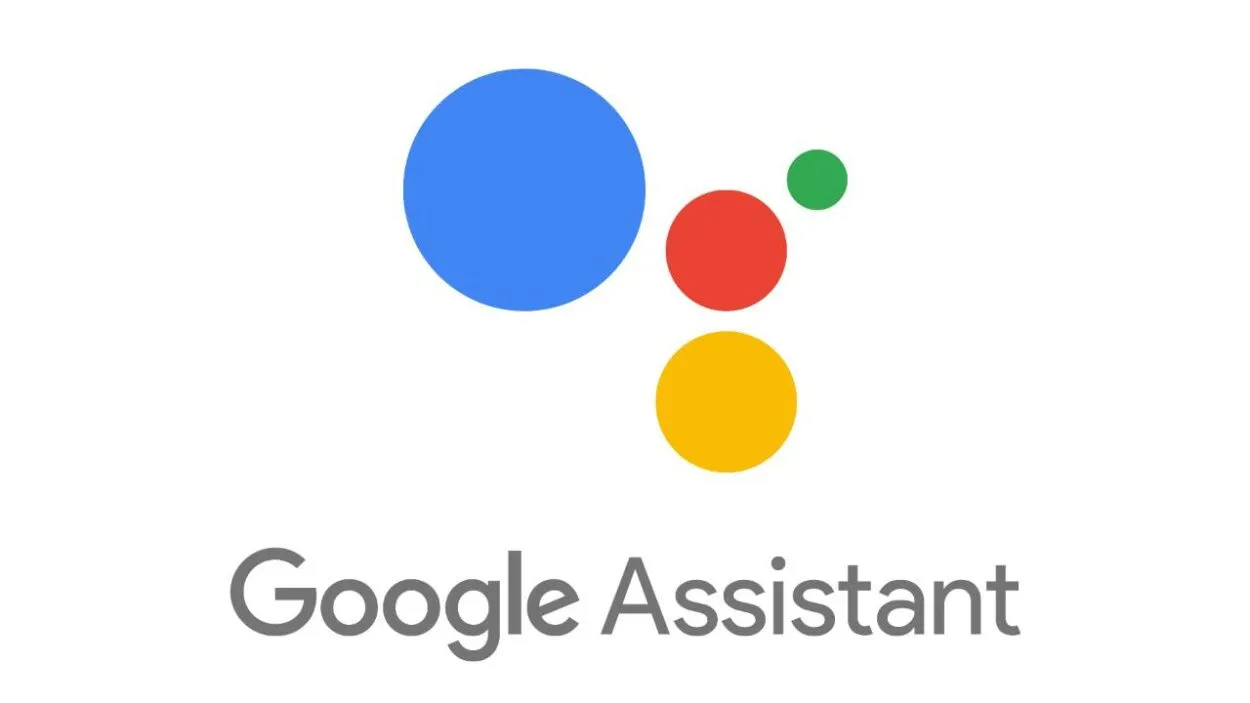
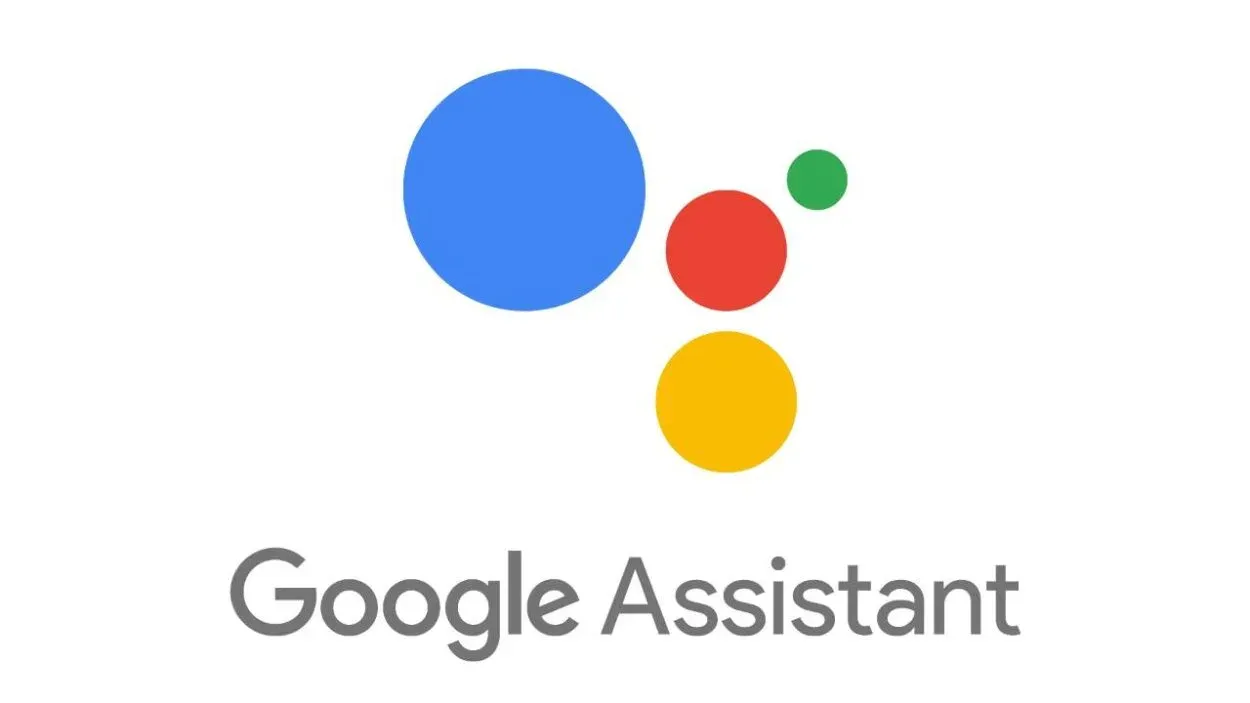
Jak změnit hlas asistenta google
Mějte na paměti, že ne všechny dialekty a jazyky jsou nabízeny ve všech oblastech a že váš účet Google bude schopen určit, kde se nacházíte, a to jak pomocí vašeho telefonního čísla, tak pomocí nastavení polohy.
Někteří tvrdí, že přepnutí na angličtinu (USA) jako první jazyk jim umožní zvolit alternativní hlasy a přízvuky.
Ne každému se to však může zdát účinné. Pokud chcete další alternativy hlasu Google, možná si budete muset zakoupit síť VPN nebo si zřídit americké telefonní číslo. Nastavení není příliš složité.
Kromě toho můžete upravit rychlost řeči a hlasu Google:
- Aktivujte aplikaci Google Home.
- Vyberte možnost Nastavení.
- Klikněte na položku Zpřístupnění.
- Stiskněte tlačítko Výstup převodu textu na řeč.
- Přetažením posuvníku nastavte zvolenou rychlost řeči.
- Pro pomalejší mluvení posuňte posuvník doleva; pro rychlejší mluvení jej posuňte doprava.
Podívejte se na toto video, kde najdete ucelený přehled všeho, co Asistent Google umí, a také návod, jak upravit jméno a hlas.
Úprava jazyka služby Google Assistant
Kromě angličtiny můžete s asistentem Google komunikovat i v jiných jazycích.
Lze používat až dva jazyky najednou. Asistent Google vám díky této možnosti bude rozumět v jakémkoli jazyce.
Pokud používáte chytrý telefon a chytrý reproduktor, ujistěte se, že jsou oba připojeny k internetu.
Zde najdete návod, jak změnit výchozí jazyk asistenta Google:
- Přejděte do aplikace Google Home ve svém smartphonu.
- V pravém horním rohu obrazovky vyberte tlačítko Účet.
- V nastavení účtu můžete zvolit možnost Jazyky.
- Vyberte aktuální jazyk a přepněte na požadovaný.
Konfigurace několika hlasů asistenta Google pro různé účty
Pro různé uživatelské účty lze nakonfigurovat různé hlasy asistenta Google.
Po přihlášení ke konkrétnímu účtu jednoduše přejděte do nastavení aplikace Asistent v aplikaci Google Home.
Hlas virtuálního asistenta by se měl po přechodu mezi účty okamžitě přepnout na výchozí hlas druhého účtu.
Vypnutí funkce Google Assistant Wake Word
Nelze přehlédnout, že mikrofon Asistenta Google je neustále zapnutý, bez ohledu na to, jak krásně funguje a zjednodušuje vám život.
Společnost Google automaticky archivuje hlasová data všech uživatelů až do srpna 2020. Později reviduje své pokyny tak, aby mohl uchovávat vaše hlasové údaje pouze s vaším souhlasem.
Zde se dozvíte, jak vypnout frázi probuzení v aplikaci Google Assistant, pokud jste se rozhodli ji přestat používat.
- Přejděte do části Účet v zařízení Google Home. Nachází se v pravém horním rohu aplikace Google.
- Nyní zvolte možnost Nastavení asistenta a poté klikněte na možnost Obecné.
- Zde se nachází možnost vypnout Asistenta Google.
Získání přístupu k dalším přízvukům Asistenta Google
Při používání služby Google si můžete vybrat z různých přízvuků pro stejný jazyk. Mezi několika styly přízvuků lze jednoduše přepínat.
Chcete-li změnit přízvuk svého asistenta Google, postupujte podle následujících kroků:
- Přistupte k nastavení účtu aplikace Google.
- Klikněte na tlačítko Nastavení asistenta.
- Vyberte jazyk.
- Nyní si můžete ze seznamu jazyků vybrat přízvuk, který se vám líbí.
Úprava fráze probuzení asistenta Google pomocí funkce Mic+
Uživatelé běžně využívali oblíbený nástroj Open Mic+ k úpravě aktivační fráze pro Asistenta Google.
Aplikace však byla z obchodu Google Play stažena. Aplikaci Mic+ můžete stále získat na Amazonu a na webových stránkách vývojáře.
Je možné, že pomocí nástroje Mic+ nebudete moci upravit frázi pro probuzení asistenta Google. Většina negativních hodnocení této aplikace na Amazonu naznačuje, že zatím není funkční.
Vzhledem k tomu, že vývoj aplikace byl údajně pozastaven, nepředpokládá se ani aktualizace softwaru.
Nejčastější dotazy
Je možné upravit frázi „Hey Google“?
Nenechte se vyvést z míry tím, že nemůžete změnit aktivační frázi asistenta Google. Co však změnit můžete, je jeho hlas a přízvuk.
Máte k dispozici mnoho možností, jak učinit Asistenta Google zábavným a fascinujícím.
Je možné, aby Asistent Google dokázal vyslovit mé jméno?
Vaše jméno bude vysloveno tak, jak jste o to Asistenta Google požádali. Nebojte se nahrát své jméno znovu, pokud se něco pokazí.
Případně se rozhodněte, zda chcete, aby se Asistent naučil vaše jméno ve výchozím nastavení, nebo tak, že ho vysloví.
Závěr
- Chcete-li začít, udělejte následující: Vyslovením „Hey Google“ spustíte Asistenta Google ve svém smartphonu.
- Těmito úkony lze aktualizovat hlas Asistenta Google v jakémkoli zařízení Google, včetně zařízení Nest Mini nebo Hub.
- Mějte na paměti, že ne ve všech oblastech jsou nabízeny všechny dialekty a jazyky a že váš účet Google bude schopen určit, kde se nacházíte, pomocí telefonního čísla i nastavení polohy.
- Někteří tvrdí, že přepnutí na angličtinu (USA) jako první jazyk jim umožní zvolit alternativní hlasy a přízvuky.
- V několika jednoduchých krocích můžete snadno změnit hlas a přezdívku aplikace Google Home.
- K profilovému obrázku se dostanete kliknutím na tlačítko Nastavení.
- V závislosti na možnosti, kterou chcete změnit, vyberte buď Hlas asistenta, nebo Přezdívku.
Další články
- Jak odebrat snímače oken a dveří ADT? (Úplné vysvětlení)
- Jak resetovat základnovou stanici Ring Base Station WiFi? (Úplné vysvětlení)
- Lze připojit sluchátka Bluetooth k televizoru TCL? (Zjistíme to!)
